パワーポイント(PowerPoint)の使い方 人気記事ランキング(5ページ目)
2025年01月10日 パワーポイント(PowerPoint)の使い方内でアクセスの多かった記事をご紹介します。
41位パワーポイントのアニメーション!文字の一部を動かす方法
パワーポイントのアニメーションで、文字の一部を動かす方法をお話しします。スライドショー実行中に、文字が飛び出したりくるくる回ると、聞き手の残りやすくなります。ただし文字にアニメーションを設定すると、すべての文字が動いてしまいます。そんなとき、特定の文字だけにアニメーションを設定して動かす方法が便利です。
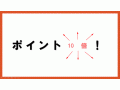 アニメーションの設定ガイド記事
アニメーションの設定ガイド記事42位パワポで作った複数のスライドを1枚にまとめる
パワポで作った複数のスライドを1枚にまとめる方法をご紹介。別々のスライドに作成した内容をあとから1枚のスライドにまとめて1枚企画書を作成できます。これなら、大きなスライドでじっくり作業できる上に、既存のスライドを効率よく利用できます。
 保存と印刷、共有ガイド記事
保存と印刷、共有ガイド記事43位プレゼン本番5秒前で行えるパワポの微調整
プレゼン本番直前になって、持ち時間が急に短縮されたら、どう対処しますか?ここでは、「非表示スライド」と「スライドショーの設定」を使って、5秒で行える調整方法を紹介します。
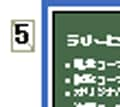 スライドショーの実行ガイド記事
スライドショーの実行ガイド記事44位パワーポイントのプレースホルダとは?
パワーポイントを使うときに、何気なく使っているプレースホルダ。あなたは、プレースホルダとテキストボックスの違いや正しい操作を理解していますか?PowerPoint2007の操作も交えながら、プレースホルダをじっくり見つめ直します。
 パワーポイントの基本操作ガイド記事
パワーポイントの基本操作ガイド記事45位パワーポイント(PowerPoint)で好きな機能をショートカットに登録する方法
PowerPoint(パワーポイント)でショートカットキーを使うと、マウスで何度もクリックして実行する操作をキーを1回押すだけで実行できるため、操作時間を短縮できます。あらかじめ用意されているショートカットキーを利用するだけでなく、よく使う機能を登録することもできます。パワーポイントでは、クイックアクセスツールバーによく使う機能を登録して、キー操作で実行します。
 ガイド記事
ガイド記事46位パワーポイントの「アニメーション」の効果的な使い方
パワーポイントのアニメーションは聞き手の関心を集める魅力的な機能ですが、効果的な使い方が必要です。どこにどんなアニメーションを付けるとよいかをじっくり吟味して使わないと、聞き手に意図が伝わらず逆効果になることもあるので注意が必要です。ここでは、アニメーションを設定する際の基本操作を解説しています。実践的でかつ効果的なアニメーションの使い方の実例は、リンクをクリックしてそれぞれの記事をご覧ください。
 アニメーションの設定ガイド記事
アニメーションの設定ガイド記事47位【パワーポイント】スライドのハイパーリンクの文字の色や下線を取るには
パワーポイントでスライドを作る際、WebページのURLや電子メールアドレスを入力すると、自動的にハイパーリンクが設定され、文字色が変わり下線が付きます。この記事では、文字色を変更したり下線を取る操作を解説します。
 スライドショーの実行ガイド記事
スライドショーの実行ガイド記事48位パワーポイントでスライド背景の色を変える方法
パワーポイントでスライド背景の色はあとから変更できます。黒や白などスライドの内容に合った色に設定を変更すると、模様が一切ない背景でも、内容を引き立てる効果があります。背景はデザインタブから変更できますが、詳しい方法を解説します。
 スライドのデザインガイド記事
スライドのデザインガイド記事49位パワーポイントでのレーザーポインターの使い方
パワーポイント(PowerPoint2010)では、スライドショー実行中にマウスポインターをレーザーポインターに切り替えて使うことができます。レーザーポインターでスライド上をポイントすれば、聞き手の視線を集めることができます。
 スライドショーの実行ガイド記事
スライドショーの実行ガイド記事50位自動的に何度も繰り返すパワポのスライドショー
自動的に何度も繰り返すパワポのスライドショーについて!店頭やイベント会場などで、パソコンを操作する人がいないのに、パワポ(PowerPoint)のスライドショーが自動的にエンドレスで繰り返されるのを見たことはありませんか?スライドショーが途中で止まることがないように、3つのポイントをチェックしましょう。
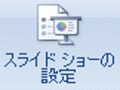 スライドショーの実行ガイド記事
スライドショーの実行ガイド記事